Xshell如何查看日志?常用命令详解
Xshell是一款功能强大的终端模拟器,广泛应用于Linux、Unix和其他类Unix操作系统的远程管理。在通过Xshell进行服务器远程管理时,我们经常需要查看服务器的日志信息来了解服务器运行状态或排查问题。在Xshell中如何快速地查看日志呢?下面将为您介绍几个常用的命令。
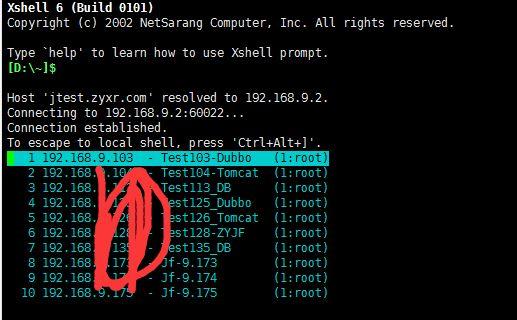 (图片来源网络,侵删)
(图片来源网络,侵删)1. tail命令
tail命令可以实时输出文件最后几行内容,并且还支持不断刷新显示结果。在使用该命令前,需要先进入到相应目录下:
```
 (图片来源网络,侵删)
(图片来源网络,侵删)cd /var/log/
然后输入以下指令即可:
tail -f filename.log
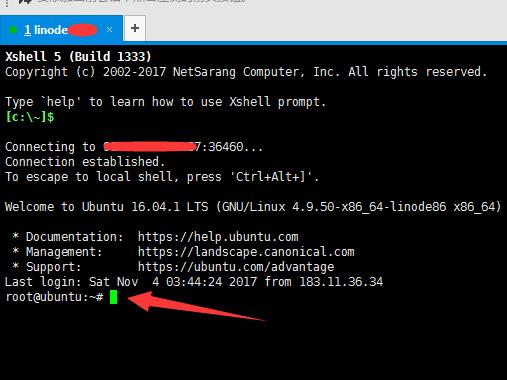 (图片来源网络,侵删)
(图片来源网络,侵删)其中filename.log表示所要查看的日志文件名。如果想结束查看,则按Ctrl + C即可。
2. less命令
less是一个基于Vi编辑器的文本浏览器,它可以让用户随意滚动文件并搜索关键词等操作。对于较大的文件而言,使用less比直接打开更加方便和高效。
同样需要先进入到相应目录下:
然后输入以下指定即可:
less filename.log
这里也是filename.log表示所要查看的日志文件名。此时会打开一个交互式界面供用户浏览文件,用户可以使用上下箭头滚动,并可以输入“/”+关键词进行搜索。
3. grep命令
grep是一款强大的文本搜索工具,它可以在指定文件中查找匹配某个模式的字符串。该命令常用于日志分析和排错。
grep "error" filename.log
这里以查找filename.log中包含关键字“error”的行为例。如果想要忽略大小写,则需加上-i参数:
grep -i "ERROR" filename.log
还有其他可选参数供用户选择使用,
例如:-n(显示行号)、-c(统计匹配次数)等等。
总结
以上就是Xshell查看日志常用命令的介绍了。通过使用tail、less和grep等命令,我们能够快速地浏览服务器运行状态或者进行问题排查。希望本篇文章对您有所帮助!





